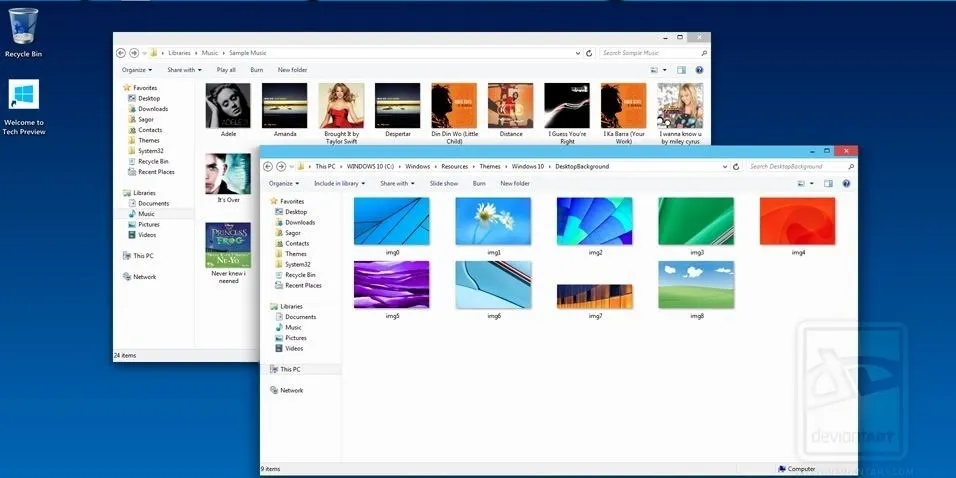Ở bài viết này, FPTShop sẽ giới thiệu cho bạn cách cài giao diện Win 10 cho Win 7. Cách làm không có gì khó. Mời bạn xem qua ngay.
Ở bài viết này, FPTShop sẽ giới thiệu cho bạn cách cài giao diện Win 10 cho Win 7. Cách làm không có gì khó. Mời bạn xem qua ngay.
Bạn đang đọc: Hướng dẫn cài đặt giao diện Win 10 cho Win 7
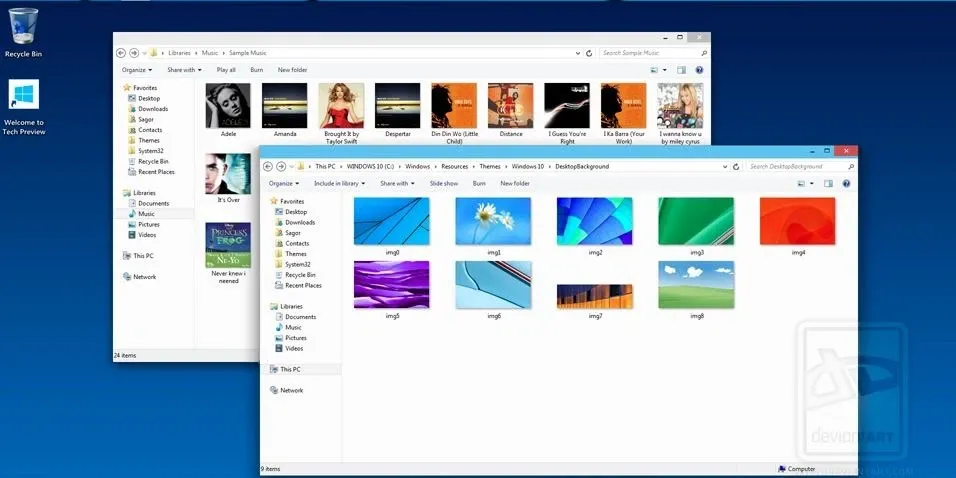
Hướng dẫn cài giao diện Win 10 cho Win 7
Windows 10 là hệ điều hành có nhiều cải tiến nhất của Microsoft tính tới thời điểm hiện tại. Điểm nổi bật là giao diện của nó có nhiều thay đổi đáng kể. Tuy nhiên, nhiều người vẫn thích dùng phiên bản hệ điều hành cũ. Nếu bạn cũng như vậy và đang tìm kiếm một cách cài giao diện Win 10 cho Win 7 thì hãy xem qua bài viết dưới đây để biết cách hô biến bạn nhé.
Cách cài giao diện Win 10 cho Win 7
Tìm hiểu thêm: Dùng cử chỉ 2 ngón tay để nhanh chóng xóa, di chuyển nhiều tin nhắn, hội thoại trên iPhone, iPad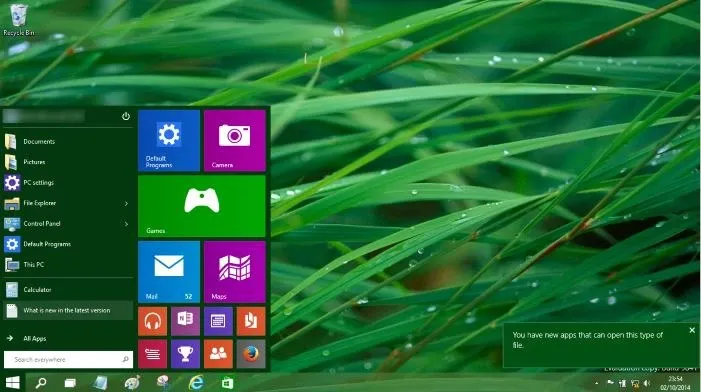
Làm sao để cài giao diện Win 10 cho Win 7?
Để cài giao diện Win 10 cho Win 7, bạn sẽ phải sử dụng những theme đặc biệt để làm điều này. Dưới đây mình xin giới thiệu các hcài giao diện Win 10 cho Win 7 bằng theme Windows 10 mới cho Windows 7, có sẵn cho cả hệ thống 32-bit và 64-bit của Windows.
Trước khi tải về và cài đặt chủ đề, bạn cần phải cài đặt UXStyle cho Windows 10 để cho phép các tùy chỉnh các chủ đề trên máy. Sau khi cài đặt UXStyle, bạn có thể tải file về để tiến hành cài giao diện Win 10 cho Win 7.
Tải về UXStyle Windows 10
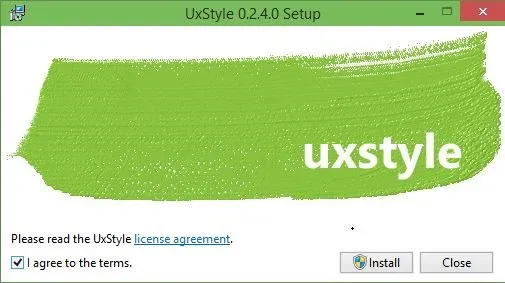
>>>>>Xem thêm: Mẹo kiểm tra điện thoại có hỗ trợ 5G hay không cực đơn giản
Cài UXStyle để cài giao diện Win 10 cho Win 7
Sau khi tải về, các bạn hãy khởi chạy file để tiến hành cài đặt. Điều thú vị là chỉ cần dùng 1 file setup này cho cả hệ thống 32-bit hoặc 64-bit. Chương trình này không chỉ cho phép bạn cài giao diện Win 10 cho Win 7 mà nó còn có nhiều tính năng khác cho phép người dùng tùy biến giao diện của máy tính chạy Win 7.
Bài hướng dẫn chi tiết hơn về phần mềm này để tùy biến những phần khác của hệ thống sẽ được giới thiệu sau. Các bạn có nhu cầu thì hãy đón đọc nhé. Cài đặt xong UXStyle thì bạn hãy khởi động lại máy tính để chuẩn bị cài giao diện Win 10 cho Win 7 nhé.
Tải về file cài giao diện Win 10 cho Win 7: Theme Win 10
Trong file này, bạn sẽ thấy có file RAR bao gồm theme Windows 10 cho Windows 7, các tệp shell32.dll cho hệ thống 32-bit và 64-bit, các tệp ExplorerFrame.dll cùng một số file quan trọng khác để bạn cài giao diện Win 10 cho Win 7.
Lưu ý: Bạn nên backup sao lưu dữ liệu cho máy, cũng như tạo một điểm phục hồi Restore Point để có thể khôi phục hệ thống lại nếu như bạn có làm sai điều gì. Hoặc đơn giản là bạn không muốn cài giao diện Win 10 cho Win 7 nữa.
Như vậy, mình đã hướng dẫn cho bạn cách cài giao diện Win 10 cho Win 7 rồi đấy. Hy vọng các bạn sẽ có thể làm được. Chúc bạn thành công!
Xem thêm: Chip là gì? Những điều cần biết về chip
DominV